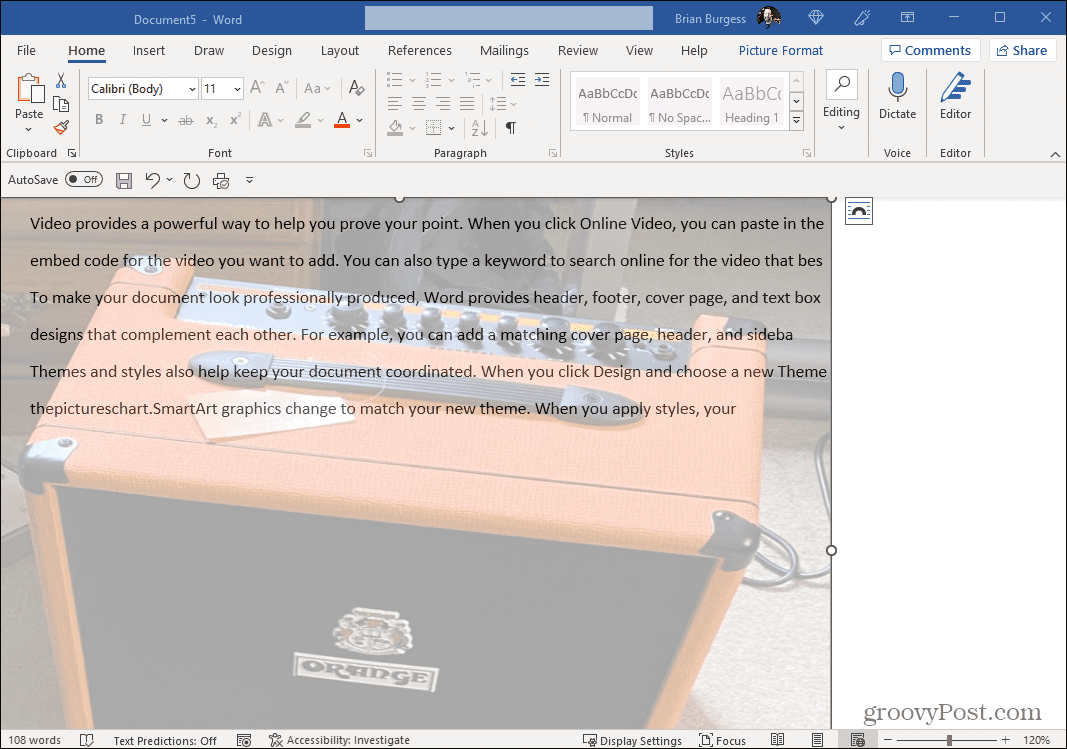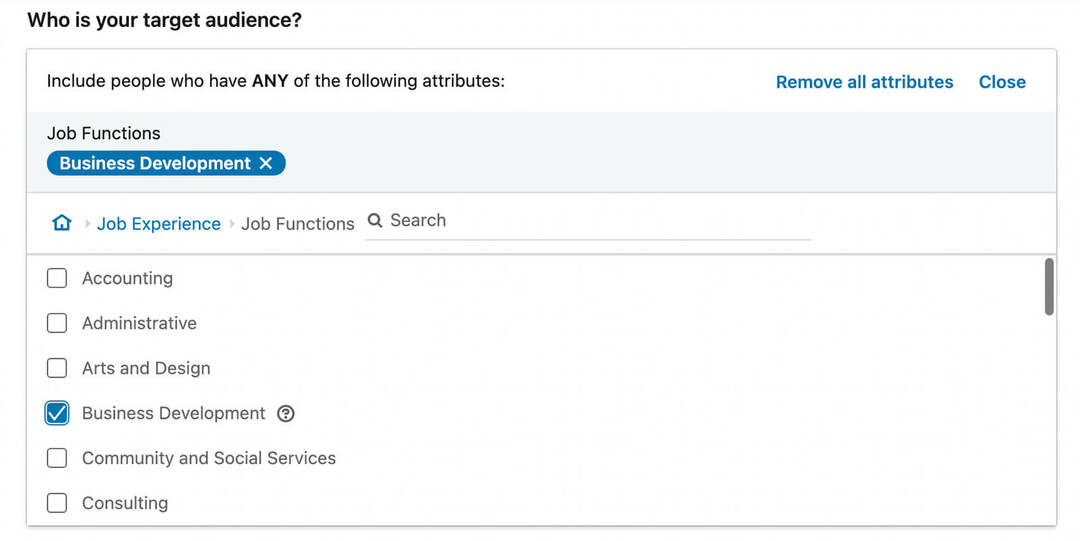كيفية تشغيل ويندوز 8 في الوضع الآمن
مايكروسوفت ويندوز 8 متميز ويندوز / / March 17, 2020
يعد تشغيل Windows في الوضع الآمن طريقة رائعة لمساعدتك في استكشاف الأخطاء وإصلاحها. لقد تغير الوصول إلى الوضع الآمن في Windows 8 قليلاً. لم تعد تهرس مفتاح F8.
إذا كان نظام Windows 8 الخاص بك يعمل بشكل غير مستقر بعد تثبيت برنامج أو مصاب ببرامج ضارة ، فإن التمهيد في الوضع الآمن هو طريقة رائعة لمساعدتك في استكشاف الأخطاء وإصلاحها. في الإصدارات السابقة من Windows ، ستبدأ نظامك وتهرس مفتاح F8 للوصول إلى الوضع الآمن. الآن في Windows 8 ، هناك طريقتان للوصول إلى هناك.
سبق لي أن كتبت مقالا أثناء استخدام إصدار معاينة المطور لنظام التشغيل Windows 8 التي تتطلب الكثير من geekery سطر الأوامر لتمكين الوضع الآمن. ولكن الآن مع الإصدار الأخير من Windows 8، تم تمكينه بالفعل وهناك طريقتان للوصول إليه.
قم بتشغيل Windows 8 خيارات التمهيد المتقدمة
أسهل طريقة للدخول إلى الوضع الآمن هي الضرب مفتاح Windows + I لإظهار شريط الإعدادات. الآن الجزء المهم: انقر فوق زر الطاقة ، واضغط باستمرار على مفتاح Shift ، وفي نفس الوقت انقر فوق إعادة التشغيل.
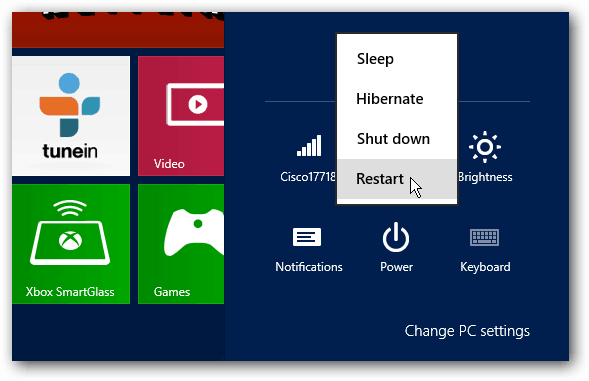
عند إعادة تشغيل جهاز الكمبيوتر ، سيتم نقلك إلى شاشة الخيارات المتقدمة. القائمة مباشرة ، فقط انقر أو اضغط على استكشاف الأخطاء وإصلاحها> خيارات متقدمة> إعدادات بدء تشغيل Windows وانقر فوق زر إعادة التشغيل على تلك الشاشة.
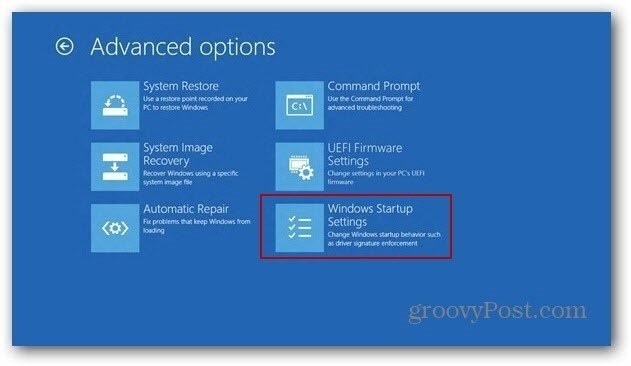
ستتم إعادة تشغيل الكمبيوتر مرة أخرى ، وسترى شاشة إعداد بدء التشغيل التي تسمح لك (مع خيارات أخرى) بالتمهيد في الوضع الآمن عن طريق الضغط على الرقم أو مفاتيح الوظائف.
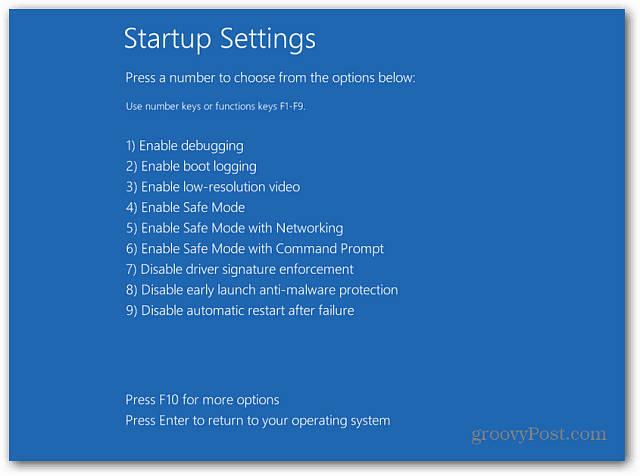
ها أنت ذا! الآن يمكنك البدء في استكشاف أخطاء النظام وإصلاحها مع تمكين الحد الأدنى من التطبيقات والخدمات للمساعدة في استكشاف أخطاء النظام وإصلاحها.
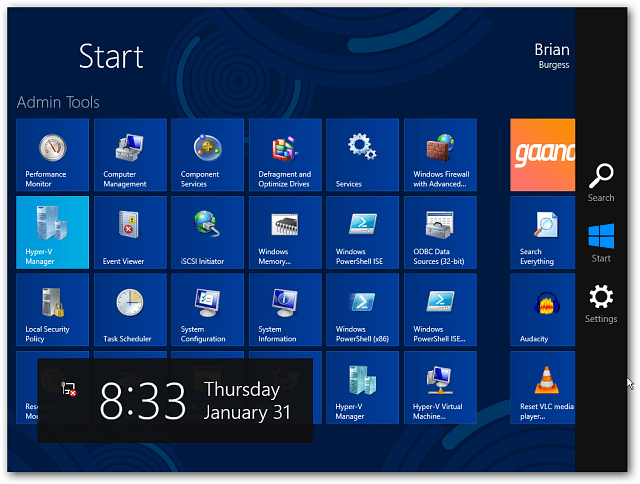
بينما تكون أكثر تعقيدًا قليلاً ، تمنحك خيارات التمهيد المتقدمة في Windows 8 وظائف أكثر بكثير. اثنين من الميزات الجديدة الرائعة التي تتضمنها هي PC Refresh و PC Reset. ونعم هذا يعمل أيضا مع سطح - المظهر الخارجي و Windows RT.
التمهيد في الوضع الآمن باستخدام تكوين النظام
هناك طريقة أخرى يمكنك من خلالها التمهيد في الوضع الآمن بسهولة ، وهي أثناء تسجيل الدخول بالفعل. أولا ، استخدم اختصار لوحة المفاتيح WinKey + R لإظهار مربع تشغيل و اكتب:مسكونفيغ واضغط على Enter.
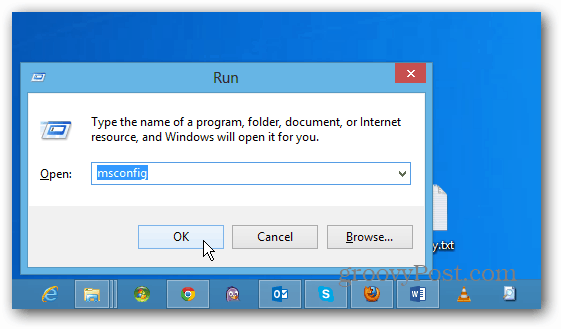
بعد ذلك ، في نافذة System Configuration (تكوين النظام) ، حدد علامة التبويب Boot (التمهيد). ثم ضمن خيارات التمهيد ، حدد مربع التمهيد الآمن. فيما يلي أربعة خيارات:
- الحد الأدنى: الوضع الآمن بدون اتصال بالشبكة (عادةً ما يكون الأفضل للمستخدمين المنزليين)
- Shell البديل: الوضع الآمن مع موجه الأوامر (خيار مستخدم متقدم محترف)
- Active Directory Repair: هذا لاستعادة وحدة تحكم مجال الخادم (لا يحتاج المستخدمون المنزليون إلى القلق بشأن هذا)
- الشبكة: الوضع الآمن مع اتصال الشبكة (يسمح لك بالوصول إلى الإنترنت والأجهزة الأخرى على شبكتك)
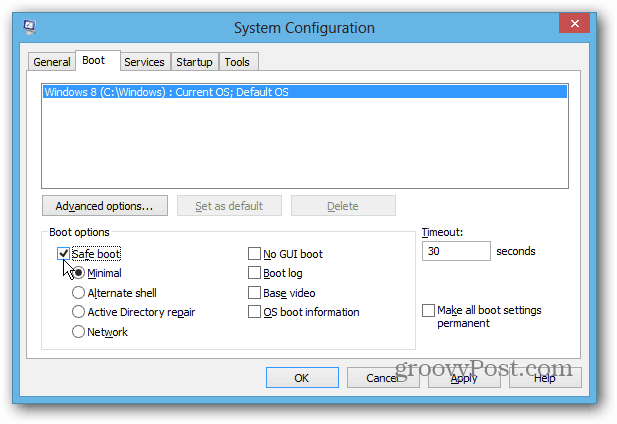
بعد التحديد ، انقر فوق "موافق" وستتلقى رسالة لإعادة تشغيل الكمبيوتر لتطبيق التغييرات.
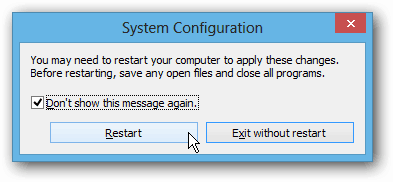
عند إعادة تشغيل النظام ، يتم تشغيله تلقائيًا في الوضع الآمن. لا تحتاج إلى الضغط على أي مفاتيح. يجب أن تعمل هذه الطريقة مع الإصدارات السابقة من Windows أيضًا.
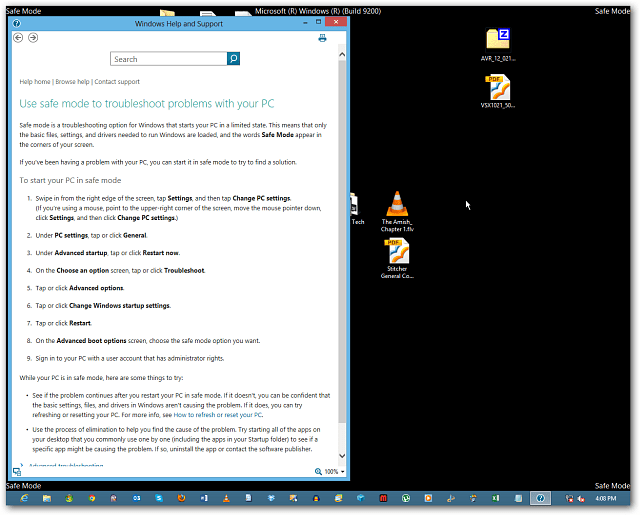
ملحوظة: بعد الانتهاء من الوضع الآمن ، تأكد من الرجوع إلى تكوين النظام وإلغاء تحديد التمهيد الآمن. وإلا سيستمر الكمبيوتر في التمهيد في الوضع الآمن في كل مرة تقوم فيها بإعادة التشغيل.